So beenden Sie die automatische Beispielübermittlung durch Microsoft Defender
Windows Defender ist ein Antivirenprogramm, das von der Microsoft Corporation entwickelt wurde . Wenn Sie einen Windows 10 -PC haben, haben Sie es darauf vorinstalliert. Es scannt Ihren PC kontinuierlich auf alle möglichen Schwachstellen und schützt ihn vor verschiedenen Arten von Bedrohungen wie Viren, Malware usw. Immer wenn es Schwachstellen auf einem System erkennt , ergreift es Maßnahmen dagegen und benachrichtigt den Benutzer darüber.
Wie bei anderer Antivirensoftware(antivirus software) gibt es auch bei Windows Defender die Möglichkeit, die Muster automatisch an Microsoft zu übermitteln . Wenn Windows Defender eine verdächtige Datei findet, lädt er sie zur Analyse auf den Microsoft -Server hoch, wenn die automatische Musterübermittlung(Automatic Sample Submission) aktiviert ist. Es verbessert den Schutz vor Angriffen, weil die Analyse verdächtiger Dateien Microsoft hilft , neue Updates für Windows Defender zu veröffentlichen . Diese Funktion lädt nur die bösartige ausführbare Datei und andere Programmdateien hoch.
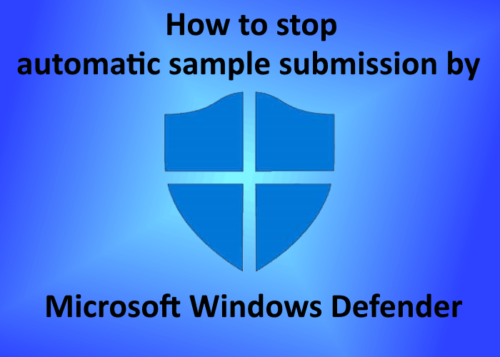
Wenn die Dateien mit persönlichen oder sensiblen Daten infiziert sind, erhalten die Benutzer eine sofortige Nachricht, bevor sie sie auf die Microsoft - Server hochladen. Was ist, wenn Sie fälschlicherweise zulassen, dass solche Dateien auf Microsoft -Server hochgeladen werden? Aus diesem Grund gibt es eine Option zum Deaktivieren der automatischen Beispielübermittlung durch Microsoft Windows Defender . In diesem Artikel erfahren Sie, wie Sie verhindern können, dass der Windows Defender die Beispieldateien automatisch auf den Microsoft -Server hochlädt.(Microsoft)
Beenden Sie die automatische Beispielübermittlung(Stop Automatic Sample Submission) durch Microsoft Defender
Sehen wir uns die Schritte zum Deaktivieren dieser Einstellung an.
1] Klicken Sie mit der rechten Maustaste(Right-click) auf das Windows - Symbol und wählen Sie „ Einstellungen(Settings)(Settings) “.
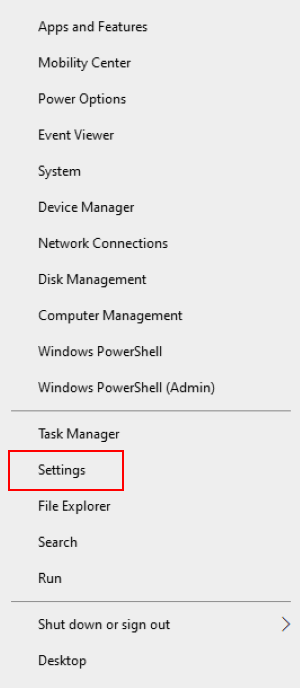
2] Klicken Sie auf „ Updates und Sicherheit(Updates and Security)(Updates and Security) “. Dies öffnet die Windows -Updates-Einstellung.
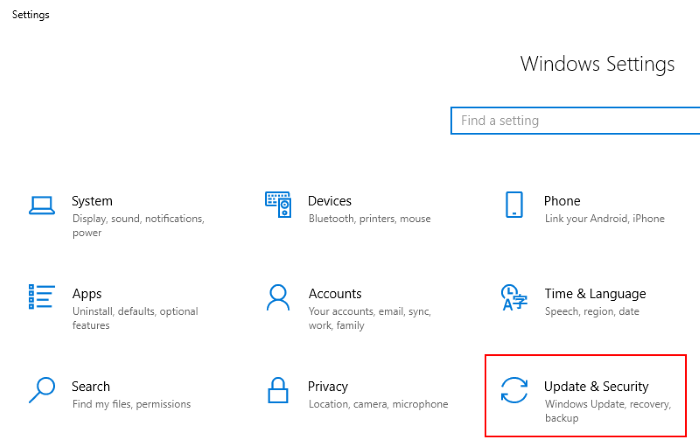
3] Klicken Sie nun im linken Bereich auf die Option „ Windows-Sicherheit “. (Windows Security)(Windows Security)Klicken Sie danach auf „ Windows-Sicherheit öffnen(Open Windows Security) “.
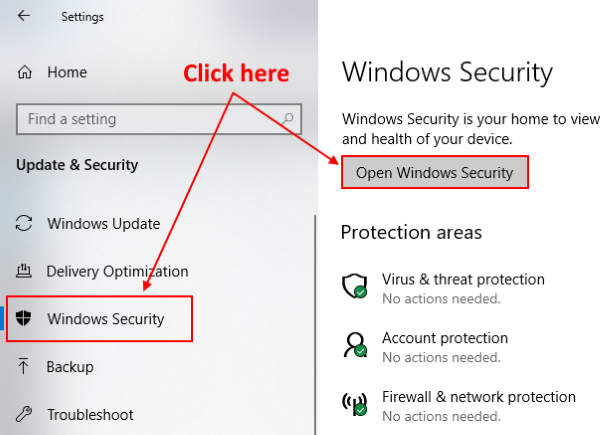
4] Es öffnet sich ein neues Fenster, in dem Sie „ Viren- und Bedrohungsschutz(Virus and threat protection)(Virus and threat protection) “ auswählen müssen .

5] Klicken Sie im Abschnitt „ Einstellungen für Viren- und Bedrohungsschutz “ auf „ (Virus & threat protection settings)Einstellungen verwalten(Manage settings) “.
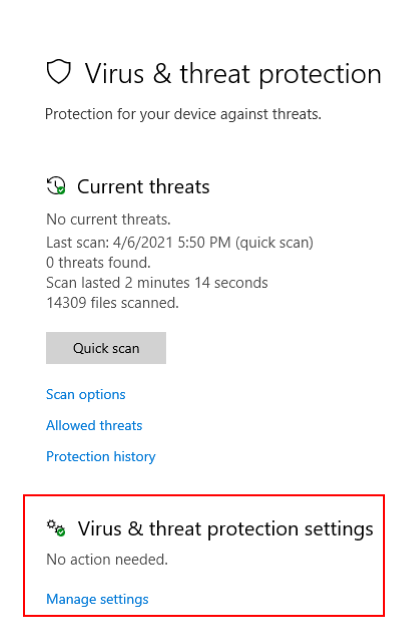
6] Scrollen Sie nach unten, um den Abschnitt „ Automatische Probenübermittlung(Automatic sample submission) “ anzuzeigen . Es ist standardmäßig eingeschaltet. Schalten Sie es aus(OFF) . Wenn Sie die Schaltfläche umschalten, erhalten Sie eine Eingabeaufforderung auf dem Bildschirm. Klicken Sie auf „ Ja(Yes) “.
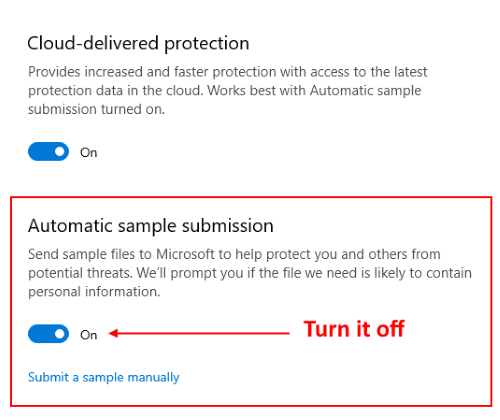
Nach dem Deaktivieren der Einstellung wird auf dem Bildschirm eine Meldung angezeigt: „Die automatische Probenübermittlung ist deaktiviert. Ihr Gerät ist möglicherweise anfällig(Automatic sample submission is off. Your device may be vulnerable) .“ Sie können diese Meldung ignorieren. Wenn Sie möchten, können Sie die verdächtigen Dateien manuell an Microsoft senden, indem Sie auf „ (Microsoft)Probe manuell(Submit a sample manually) senden “ klicken .
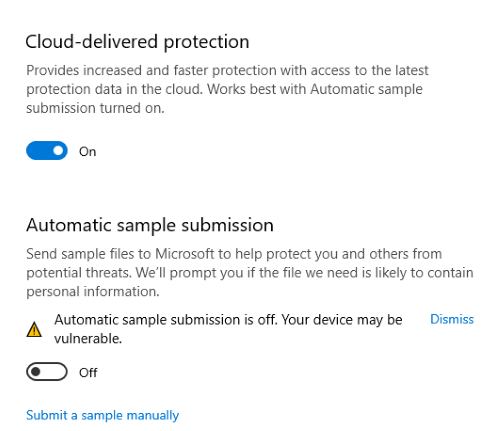
Das ist es.
So können Sie das automatische Senden von Mustern durch den Windows Defender deaktivieren .
TIPP(TIP) : Sie können den Windows Defender-Schutzverlauf(clear Windows Defender protection history manually) in Windows 10 manuell löschen.
Related posts
So scannen Sie einzelne Dateien manuell und verwenden Microsoft Defender
Liste der Microsoft Defender-Fehlercodes und -Lösungen
Konfigurieren Sie Microsoft Defender zum Scannen von ZIP-, RAR- und CAB-Dateien in Windows 11/10
Aktivieren oder aktivieren Sie Benachrichtigungen für Microsoft Defender in Windows 10
So ändern Sie den standardmäßig geplanten Scantyp in Microsoft Defender
Deaktivieren Sie automatische Updates für Microsoft Store-Apps über die Registrierung oder GPO
3 Möglichkeiten, den SmartScreen-Filter oder Windows Defender SmartScreen zu deaktivieren
So schließen Sie einen Ordner vom Windows Defender-Scan in Windows 11/10 aus
Verwalten Sie isolierte Elemente, Ausschlüsse in Windows Defender
Was ist App & Browser Control in Windows 10 und wie wird es ausgeblendet?
Microsoft Defender ATP für Mac ist jetzt für Enterprise verfügbar
Führen Sie den Windows Defender-Offline-Scan beim Booten in Windows 11/10 durch
Beheben Sie den Windows Defender-Fehler 0x8007139f unter Windows 11/10
Windows Defender ist ausgeschaltet oder funktioniert nicht
So aktualisieren Sie Windows Defender manuell in Windows 10
Was ist Firewall und Netzwerkschutz in Windows 10 und wie kann dieser Abschnitt ausgeblendet werden?
Windows Defender Application Guard-Erweiterung für Chrome und Firefox
Behebung des Microsoft Defender-Fehlers 0x80073b01 unter Windows 11/10
Behebung des Microsoft Defender-Fehlers 0x80004004 unter Windows 11/10
Was ist Geräteleistung und -zustand und wie kann dieser Abschnitt ausgeblendet werden?
